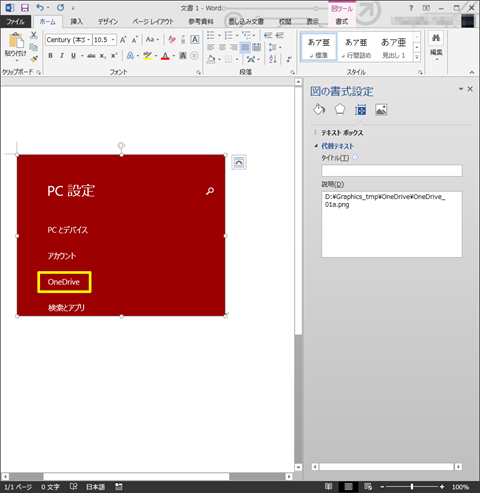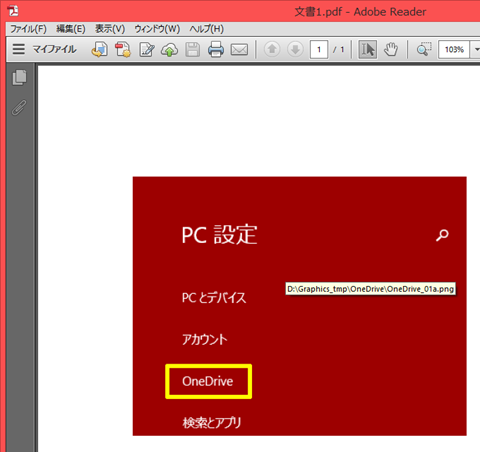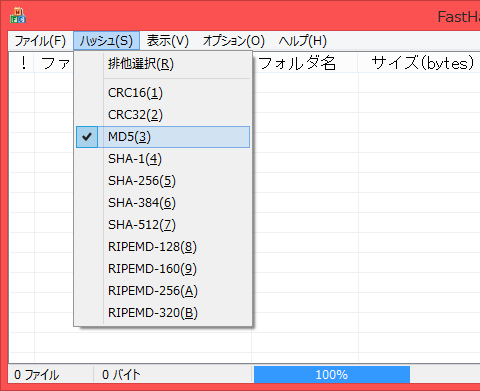MS Office 2010においては、ある条件で個人情報がドキュメントに残ってしまうことがありました。
最近、Word 2013で文書を作成している時に、そのことを思い出し、Office 2013ではどうなのだろうと調べてみたところ、ほぼ、直っていましたが、一部、問題が残っていました。
なお、ここで確認したのは、以下のバージョンとなります。
- Microsoft(R) Word 2013 (15.0.4641.1001) MSO (15.0.4641.1001) 64ビット
- Microsoft(R) PowerPoint(R) 2013 (15.0.4641.1001) MSO (15.0.4641.1001) 64ビット
64ビット版固有の問題かもしれませんが、32ビット版での確認は出来ていません。なお、殆どのプリインストール版のOffice 2013は32ビット版です。64ビット版OSがインストールされているSurface Proでも同様です。
図の貼り付け方法
ドキュメントに図を貼り付ける方法として、
- リボンメニューから「挿入」「画像」を使う
- エクスプローラーからドラッグ・アンド・ドロップを使う
- エクスプローラーからコピー・アンド・ペーストを使う
などの方法があります。
以前はドラッグ・アンド・ドロップを使っていたのですが、ドロップする位置をマウスで正確に指定する必要があり、変な場所に挿入されることが多くて困っていました。
コピー・アンド・ペーストを使うと、アクティブウインドウを切り替える必要がありますが、カーソルの位置に正確に挿入出来るので便利です。エクスプローラーで、挿入する図のファイルを選択し、リボンの「コピー」をクリックするか[CTRL]+[C]を押します。Office 2013に切り替え、図を挿入する位置にカーソルを合わせ、リボンの「貼り付け」をクリックするか[CTRL]+[V]を押します。
MS Office PowerPoint 2013
PowerPoint 2013については、これらのどの方法で、図を挿入してもPowerPoint 2010のように図の元のパスが残ってしまうことはありませんでした。
MS Office Word 2013
Word 2013については、メニューを使う方法、及び、ドラッグ・アンド・ドロップを使う方法では問題はありませんでした。
しかし、コピー・アンド・ペーストを使う方法では、Office 2010で起きたような問題が残っていました。
コピー・アンド・ペーストで挿入した図を右クリックして、コンテキストメニューから「図の書式設定」をクリックします。
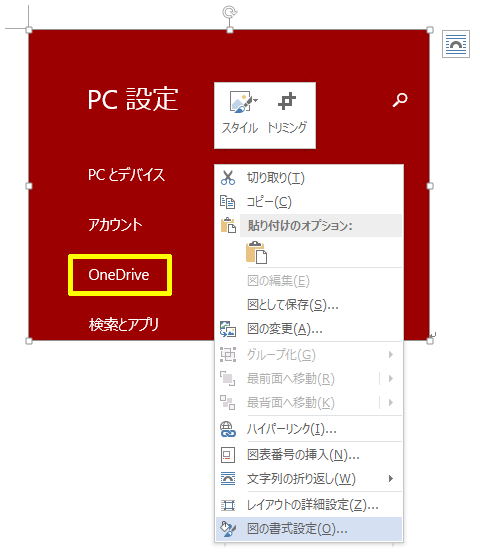
4個並んだアイコンの右から2番目をクリックし、「代替テキスト」を展開します。すると「説明」の部分に挿入した図の元のパスが記されています。
以前の記事と同様に、検査で個人情報を削除後、PDFを生成してみると、やはり「代替テキスト」に記されていた図の元のパスが残っています。
まとめ
MS Office Word 2013では、図の挿入方法として「コピー・アンド・ペースト」は使わない方が良いでしょう。フォルダー名の付け方やフォルダーの利用方法によっては、個人が特定される情報、相手に知られたくない情報がドキュメントに埋め込まれてしまうためです。
関連記事: